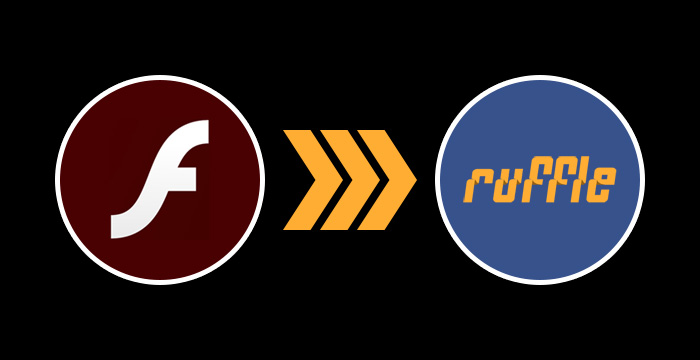
Nostalgia di Flash? Tranquilli, arriva l’emulatore. Come ormai tutti dovrebbero sapere, Adobe Flash ha terminato ufficialmente la sua missione il 31 dicembre 2020. Questa tecnologia che, nel bene e nel male, ha fatto la storia del web, ormai è stata sostituita da alternative più moderne e soprattutto più sicure. Resta solo un problema: come fare a continuare a godere dei contenuti in Flash dopo la sua dipartita? Qualcuno potrebbe infatti volerlo fare per questioni di necessità, come nel caso di applicazioni in Flash che per un motivo o per l’altro non sono mai state sostituite. Qualcun altro potrebbe semplicemente provare nostalgia per le vecchie versioni di certi siti, come quelle custodite nell’Internet Archive.
In ogni caso, ci sono buone ragioni per voler continuare ad accedere ai contenuti in Flash anche ora che Adobe ha ritirato per sempre la sua creatura e i plugin che la supportano sono svaniti dai browser.
Una soluzione arriva da progetti come Ruffle, ossia l’emulatore di Flash che l’Internet Archive adopera per continuare a consentire l’esecuzione dei giochi e delle app che ha salvato dall’oblio.
Ruffle, scritto in Rust, è un’opera ancora in evoluzione ma, pur non riuscendo a garantire una compatibilità al 100% con tutti i contenuti Flash esistenti, sta dando già prova di sé quanto ad affidabilità ed efficienza.

Di Ruffle esistono due estensioni utilizzabili in tutti i browser moderni che supportano WebAssembly. L’una è per Firefox, l’altra è per Chrome e gli altri browser derivati da Chromium (Edge, Vivaldi, Opera, Brave e via di seguito), oltre che per Safari.
Download e installazione Ruffle
Le estensioni si trovano all’interno del Chrome Web Store ma purtroppo non nel Mozilla Add-Ons Store. Tuttavia possono essere scaricate manualmente.
Qualunque sia il browser adoperato, il primo passo consiste nello scaricare la versione adatta dell’estensione dal sito ufficiale o dallo store. Successivamente estrarla dall’archivio zip che la contiene. Per Firefox si otterrà un file .xpi; per Chrome e compatibili una cartella.
Poi, nel caso di Firefox bisogna scrivere nella barra degli indirizzi about:debugging per aprire la schermata delle impostazioni che permetterà di installare l’estensione.
Quindi occorre selezionare la voce Questo Firefox nella barra di sinistra e cliccare sul pulsante Carica componente aggiuntivo temporaneo… posto sul lato destro.

Si aprirà una finestra dalla quale si potrà selezionare il file .xpi dell’estensione.
Purtroppo, il sistema permette di caricare l’estensione solo temporaneamente, ossia fino alla chiusura del programma. A ogni avvio del browser sarà necessario ripetere l’operazione, se si vorrà adoperare Ruffle in Firefox.
Nel caso di Chromium, invece, nella barra degli indirizzi bisogna scrivere chrome://extensions e quindi, nella schermata che si aprirà, spostare il selettore posto vicino alla dicitura Modalità sviluppatore, posto in alto a destra.

Tramite il pulsante Carica estensione non pacchettizzata sarà quindi possibile indicare la cartella dell’estensione.
Ricordiamo ancora che Ruffle è un progetto in sviluppo e, pertanto, non è detto che tutto funzioni perfettamente. Grazie a esso, però, Flash può continuare a vivere nei browser per quanti ancora ne sentano la necessità.




0 Commenti
Scrivi un commento